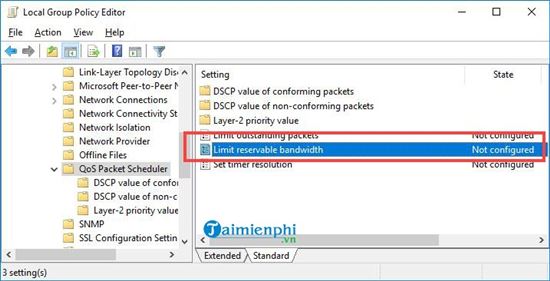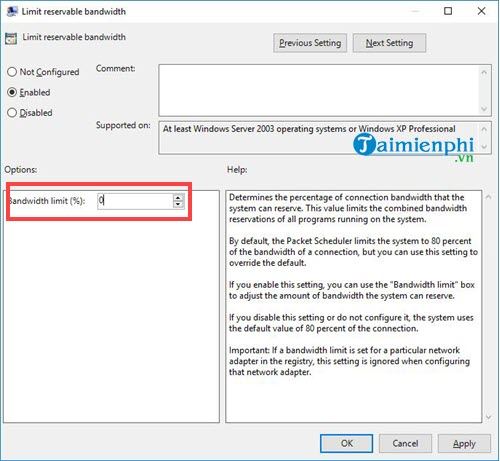Bí quyết giảm ping và giảm lag khi chơi LOL
Có nhiều cách để giảm ping LOL, giảm gật lag LOL tại mọi thời điểm. Tuy nhiên, không phải cách nào cũng phù hợp và việc giảm ping khi chơi game còn phụ thuộc vào chất lượng mạng của bạn. Trong bài viết này, Mytour không đảm bảo 100% giảm ping xuống mức thấp nhất, nhưng những biện pháp tối ưu sau đây sẽ giúp bạn giảm pin và giảm ping khi chơi LOL.
Bí quyết giảm ping trong Liên Minh Huyền Thoại
Bí quyết giảm ping và giảm lag trong Liên Minh Huyền Thoại
1. Tối ưu hóa toàn bộ băng thông cho LOL
Thường trên máy tính, một phần băng thông (khoảng 20%) được dành cho cập nhật hệ thống Windows. Tuy nhiên, khi chơi game, việc giữ lại phần này là không cần thiết. Để giảm ping LOL hiệu quả, bạn nên cấp 100% băng thông cho trải nghiệm chơi game tốt nhất.
Bước 1: Đầu tiên, nhấn tổ hợp phím Windows + R và nhập gpedit.msc để truy cập Local Group Policy Editor.
Bước 2: Trong Local Group Policy Editor, bạn truy cập theo đường dẫn Local Computer Policy >Computer Configuration >Administrative Templates >Network >QoS Packet Scheduler và nhìn sang bên phải, bạn sẽ thấy một tệp file có tên là Limit Reservable Bandwidth.
Bước 3: Click đúp vào Limit Reservable Bandwidth, chọn Enable và tại phần Bandwidth limit bạn sửa thành 0 (tương ứng với 0%) rồi OK để xác nhận thực thi lại. Sau bước này, bạn đã có thể lấy lại toàn bộ 100% băng thông cho mình.
2. Sử dụng kết nối dây khi chơi LOL
Để giảm ping LOL hiệu quả, việc sử dụng kết nối dây là giải pháp thiết thực nhất. Dù thiết bị Wifi của bạn có cao cấp đến đâu, có được đường truyền ổn định nhất là khá khó. Không chỉ đối với Liên Minh Huyền Thoại mà với bất kỳ tựa game nào từ LOL, PUBG, Mytour khuyên bạn nên sử dụng kết nối dây để chơi game.
3. Vô hiệu hóa các Dịch vụ không cần thiết
Trên máy tính của bạn có nhiều Dịch vụ chạy ngầm, một số trong chúng tự động sử dụng băng thông của bạn để cập nhật cho ứng dụng hoặc hệ thống riêng. Mặc dù chúng hữu ích, nhưng nếu có quá nhiều tiến trình thực hiện thao tác này, trải nghiệm chơi game sẽ bị ảnh hưởng. Mytour đã có hướng dẫn về cách vô hiệu hóa Dịch vụ trên Windows 10, và người dùng các hệ điều hành khác có thể tham khảo để quyết định nên vô hiệu hóa gì.
4. Sử dụng phần mềm bên thứ ba
Hiện nay, có nhiều phần mềm bên thứ ba giúp giảm ping LOL và các tựa game khác. Một trong số đó được game thủ tin dùng là WTFast. WTFast là phần mềm giúp giảm ping LOL, Dota, và nhiều tựa game online khác, mang lại trải nghiệm chơi game với độ trễ thấp nhất.
Để tải và sử dụng WTFast, bạn đọc có thể xem hướng dẫn cài đặt WTFast tại đây. Tuy nhiên, phần mềm này chỉ hỗ trợ miễn phí trong một khoảng thời gian, sau đó bạn cần mua để sử dụng tiếp.
Dưới đây là cách giúp giảm ping LOL khi chơi game. Mặc dù có nhiều cách khắc phục vấn đề liên quan đến mạng, nhưng quan trọng nhất vẫn là chất lượng của mạng. Nếu bạn sống ở khu vực mạng yếu và không ổn định, thì dù bạn áp dụng cách nào đi chăng nữa, trải nghiệm chơi game vẫn không thể đạt được chất lượng tốt nhất.
Để kiểm tra trạng thái ping LOL của bạn trước khi chơi, hãy tham khảo cách kiểm tra ping LOL của Mytour ngay tại đây.